
Hoy en día, la transmisión de juegos para PC en Twitch es más accesible que nunca. Puede crear su cuenta Tic, descargar software gratuito y comenzar a transmitir su juego favorito.
Sin embargo, hay un matiz que necesitará aprender y, si bien puede parecer abrumador al principio, vale la pena el esfuerzo para asegurarse de que está haciendo todo de la manera correcta.
Afortunadamente, hay mucha información disponible para los recién llegados y la mayoría de los programas de transmisión son gratuitos. También se están volviendo más fáciles de usar. Entonces, si desea comenzar a transmitir en Twitch a través de su PC, aquí le explicamos cómo hacerlo.
Asegúrese de que su PC pueda manejar la transmisión
 Captura de pantalla a través de Epic Games
Captura de pantalla a través de Epic GamesEn primer lugar, antes de descargar el software Open Broadcaster o cualquier otro programa de transmisión en vivo, necesitará una plataforma que pueda manejar la transmisión. Transmitir en una computadora de gama baja es increíblemente difícil porque renderizar un juego, guardarlo y descargarlo de Internet es un proceso exigente en una CPU, RAM y GPU débiles. Entonces, si su computadora tiene problemas con juegos en 3D como Overwatch, Counter-Strike: Global Offensive o Dota 2, entonces querrá comprar una computadora mejor antes de comenzar su carrera en Twitch.
A continuación, encontrará las especificaciones de hardware que Twitch necesita para su propio software de transmisión, y también se tiene en cuenta la jugabilidad.
Requisitos mínimos del sistema para Twitch Studio:
- Sistema operativo: Windows 7 de 64 bits
- GPU: compatible con DirectX 11
- RAM: 4+ Go (2 Go gratuits)
- Procesador: Intel o AMD de 4 núcleos
Especificaciones recomendadas por Twitch Studio:
- Sistema operativo: Windows 10 de 64 bits
- GPU: serie NVIDIA GTX 10 o más reciente
- RAM: 8 Go +
- CPU: Intel o AMD de 8 hilos
Estos pueden estar un poco anticuados ahora, por lo que una mejor manera de verlo es que necesita una PC que pueda jugar cómodamente el juego que desea jugar y que tenga un poco de potencia. cosas tambien. La transmisión es bastante intensiva en su PC, por lo que cuanto mejor sea su construcción, más tiempo tendrá para lidiar con las demandas que le impone.
Tenga en cuenta que estos requisitos del sistema son solo para transmisión. Es posible que necesite una mejor computadora para transmitir juegos más intensivos como Rainbow Six: Siege o Grand Theft Auto V. Sin embargo, los juegos de PC 2D no son tan intensivos en PC como los títulos en 3D, por lo que los propietarios de computadoras de rango medio pueden transmitir juegos como Hearthstone o títulos independientes como The Isaac Bond e Into the Breach están bien en Twitch. Pero si está interesado en la transmisión de Twitch a largo plazo, comience a ahorrar dinero en una PC para juegos ahora mismo, incluso si es solo una preconstruida.
Además del hardware de su PC, querrá asegurarse de que su conexión a Internet también esté diseñada para la transmisión de Twitch. Las conexiones a Internet con poco ancho de banda o mucho tráfico pueden tener dificultades para enviar datos de descarga a Twitch. Para los recién llegados, Tic recomienda configurar los ajustes preestablecidos de codificación del software de transmisión en "Muy rápido" para una experiencia menos exigente tanto en la PC de la emisora como en su conexión a Internet.
Consigue algo de equipo decente
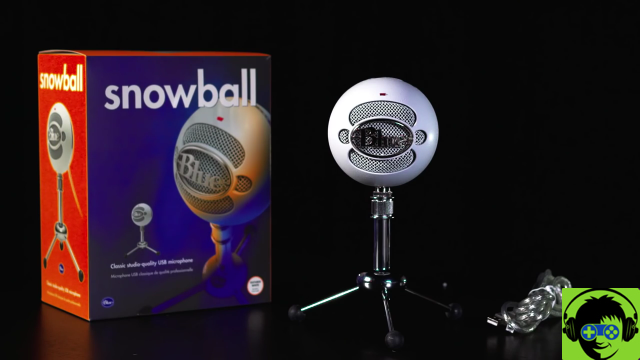 Captura de pantalla mediante micrófonos azules
Captura de pantalla mediante micrófonos azulesComo mínimo, cada transmisor debe tener al menos un micrófono y un auricular o audífonos. Querrá que el primero interactúe con sus espectadores y el segundo para reducir el audio del juego durante la transmisión. Después de todo, lo último que desea es que una audiencia molesta se queje del eco de audio que emite su micrófono barato de $ 10.
Para un micrófono principiante, el Blue Snowball ofrece una excelente calidad de sonido a un precio asequible y se conecta a su computadora a través de su puerto USB, lo que lo hace lo suficientemente versátil para cualquier carcasa de PC para juegos. micrófono, el HyperX Cloud II Gaming Headset es una opción popular entre los streamers de Twitch nuevos y antiguos por un auricular de poco menos de $ 100.
También es posible que desee obtener un programa de cámara web que pueda transmitir usted mismo mientras juega. Muchos espectadores en Twitch aprecian este toque personal y ayuda a conectarse con la audiencia. Puede optar por algo como un Logitech C920 cuando inicie por primera vez, ya que es una cámara web muy respetable.
Si su transmisión comienza a despegar, puede actualizar su equipo a su gusto, optando por nuevos micrófonos, auriculares, cámaras o incluso comprando luces como Elgato Key Light o Elgato Stream Deck para aumentar sus valores. Sin embargo, normalmente es una mala idea comenzar a invertir en todo esto antes de tener una audiencia.
Identifique los juegos que desea transmitir y su estilo
 Imagen a través de Blizzard Entertainment
Imagen a través de Blizzard EntertainmentTwitch es un servicio de transmisión centrado en la personalidad y el juego, lo que significa que querrás cultivar a tu audiencia en torno a un tipo específico de marca. ¿Eres divertido, carismático y tonto, o eres un jugador relajado que disfruta pasar tiempo con sus espectadores? ¿O tal vez eres un jugador de Fortnite que se enfurece frente a la cámara cuando pierde juegos? Hay mucho espacio para todo tipo de personas en Twitch, así que primero determina tus objetivos y desarrolla tu personalidad en pantalla a partir de ahí.
También considere qué tipo de juegos desea transmitir. Los juegos multijugador llenos de acción siempre son una gran opción, y los títulos de Battle Royale como Fortnite, PlayerUnknown's Battlegrounds y Kingdom Royale tienen un gran número de seguidores en línea. Los juegos de disparos en primera persona competitivos como Overwatch y Battlefield V también son excelentes opciones, al igual que MOBA como Dota 2 y League of Legends.
También debe comprender que será difícil encontrar una audiencia para un juego ya conocido, con muchos streamers populares. A menos que seas un dios mecánico que juega al más alto nivel, es poco probable que logres abrirte paso. Como tal, puede ser una buena idea enfocarse en un juego que te encanta y que no tiene a mucha gente transmitiendo, o incluso cubrir un próximo juego que tiene algo de publicidad cuando se juega. Su lanzamiento.
Configuración de su programa de transmisión
Ahora que tiene el hardware, los juegos y el equipo para comenzar a transmitir, hay algunos programas de transmisión que vale la pena consultar para comenzar su transmisión de Twitch. Echaremos un vistazo a tres de los más populares recomendados por Twitch: Twitch Studio Beta, Open Broadcaster Software y XSplit.
Para utilizar cualquiera de estos productos, necesitará su clave de Twitch Stream. Para encontrarlo, abra la configuración de Twitch haciendo clic en su imagen de perfil en la esquina superior derecha. Haga clic en Configuración, luego haga clic en la pestaña Canales y videos. En la parte superior verá "Clave de transmisión principal", haga clic en el botón Copiar para poder pegarla rápidamente en su software de transmisión.
Twitch Studio Beta
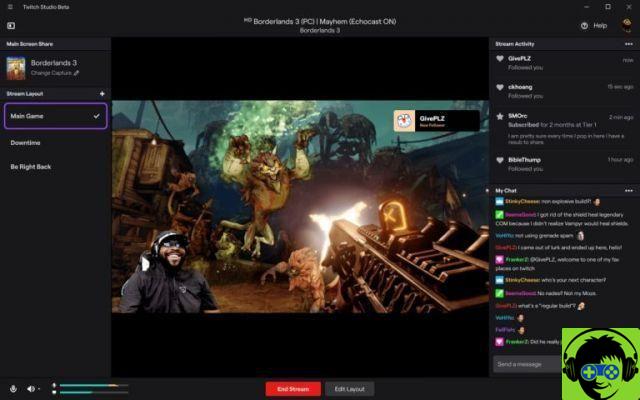
Twitch tiene su propio software llamado Twitch Studio Beta. Está diseñado para ser lo más simple posible y sujeta bien la mano durante la configuración inicial.
Software Open Broadcaster
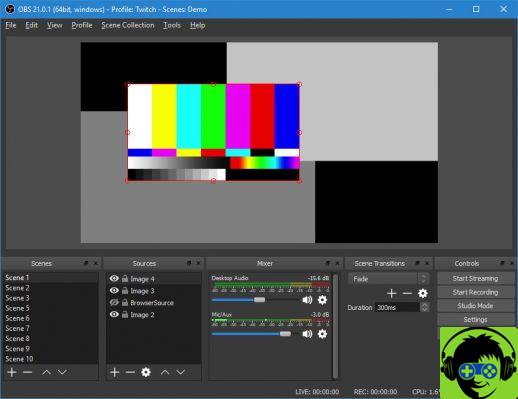 Imagen a través de OBS
Imagen a través de OBSTambién conocido como OBS, Open Broadcaster Software es uno de los programas de transmisión de Twitch más populares (y poderosos) disponibles. Si bien OBS requiere más configuración que Bebo, brinda a los transmisores la capacidad de poseer y personalizar realmente su experiencia de transmisión, desde superposiciones avanzadas hasta alertas personalizadas para los suscriptores. Y para los usuarios avanzados que buscan jugar con sus configuraciones de codificación, OBS es una bestia del programa.
Antes de comenzar, vaya al panel de control de su cuenta de usuario de Twitch y consulte la pestaña Canal en la barra lateral en Configuración. Para usar OBS, debe copiar su clave de transmisión, que es un conjunto único de caracteres que Twitch usa para autorizar la transmisión de programas de terceros en el canal de Twitch de un usuario específico.
Si desea transmitir con OBS, aquí está nuestra guía de inicio rápido para configurar su canal.
- Ejecute el asistente de configuración automática de OBS. Esto le dará una configuración básica para usar OBS y configuraciones de codificación básicas que su sistema puede manejar.
- En la pantalla principal, haga clic en el signo más


























